Windows 10, sistem operasi terbaru dari Microsoft, hadir dengan dua peramban (web browser): Internet Exokirer dan Microsoft Edge. Saat ini mungkin kita sudah akrab dengan browser Internet Explorer dan segala kekurangannya. Lain hal dengan browser Edge, ia bukan hanya penerus dari Internet Explorer namun browser tersebut juga dibangun dari awal agar memiliki tampilan yang ramah dan memiliki kecepatan lebih ketimbang pendahulunya.
Dikarenakan Microsoft Edge tidak memiliki fitur selengkap browser lain seperti Google Chrome, dan karena masih banyak situs yang hanya kompatibel dengan Internet Explorer, sehingga Microsoft berkesimpulan untuk tidak menghapus Internet Explorer dari Windows 10 terlebih dahulu. Microsoft mungkin akan menghapus Internet Explorer dari Windows 10 ketika website-website tersebut sudah mengadaptasi Microsoft Edge sembari mengembangkan fitur-fitur baru pada browser Edge tersebut.
Meski Microsoft mengatakan masih banyak website yang bergantung dengan Internet Explorer, namun pada uji coba yang AplikasiPC lakukan kebanyakan website sudah dapat dibuka dengan lancar pada browser Edge. Sehingga, jika Anda juga tidak memerlukan Internet Explorer pada PC Anda, Anda dapat dengan mudah mengikuti langkah di bawah ini untuk menghapusnya.
Mematikan atau menghapus Internet Explorer 11 dari Windows 10 dapat dikatakan cukup mudah berkat adanya Windows Features. Menggunakan aplikasi tersebut, Anda dapat mengaktifkan dan menonaktifkan beberapa fitur yang ada pada Windows 10 termasuk Internet Explorer.
Ikuti langkah di bawah ini untuk mengapus Internet Explorer 11 dari Windows 10.
Uninstall Internet Explorer 11 dari Windows 10
Catatan: Langkah di bawah ini bukan untuk menghapus Internet Explorer sepenuhnya. Jika Anda membutuhkan Internet Explorer kembali dikemudian hari, Anda dapat mengaktifkannya kembali dengan cara yang relatif sama. Untuk mengapus Internet Explorer sepenuhnya, Anda dapat menggunakan Windows installation customization tool seperti NTLite.
Langkah 1: Ketikan Control Panel pada Start menu atau kotak pencarian yang ada pada taskbar lalu tekan Enter. Anda juga dapat membuka Control Panel melalui klik kanan pada Start menu.
Langkah 2: Setelah Control Panel terbuka, klik Uninstall a program untuk membuka Programs and Features.
Langkah 3: Pada sisi kiri, Anda akan melihat link dengan judul Turn Windows features on or off. Klik link tersebut untuk membuka Windows Features.
Langkah 4: Disini, hilangkan centang pada box dengan judul Internet Explorer 11 lalu klik tombol OK.
Setelah melakukan langkah-langkah menghapus Internet Explorer 11 di atas, Anda akan mendapatkan pesan konfirmasi “Turning off Internet Explorer 11 might affect other Windows features and programs installed on your computer, including default settings. Do you want to continue?”
Klik tombol Yes untuk menguninstall Internet Explorer. Terakhir, restart PC Anda untuk melihat hasiulnya. Mudah bukan?
Untuk menginstall Internet Explorer 11 kembali, ikuti langkah 1 sampai 3 lalu centang bagian Internet Explorer sebelum mengklik tombol OK.

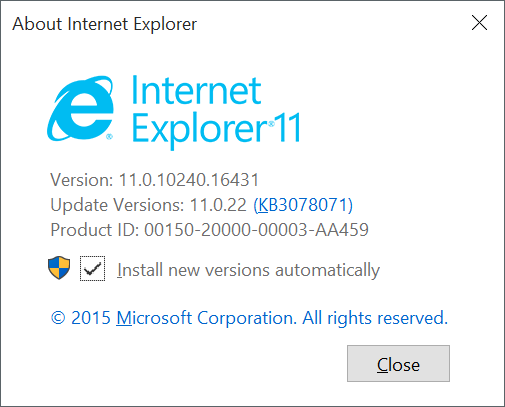
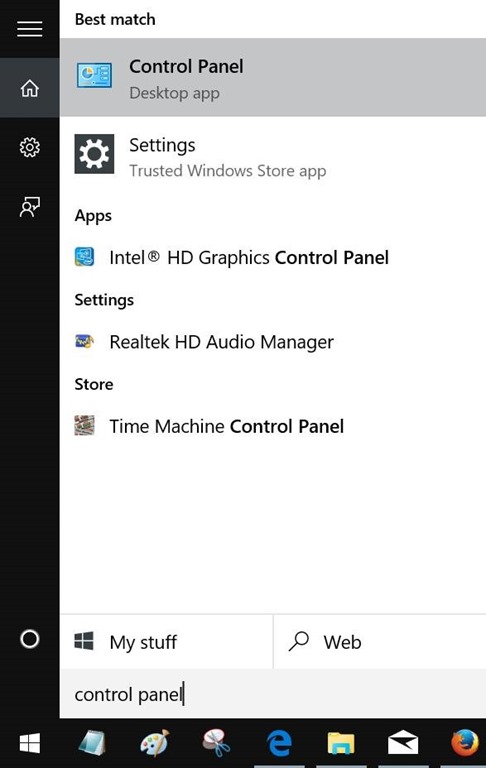
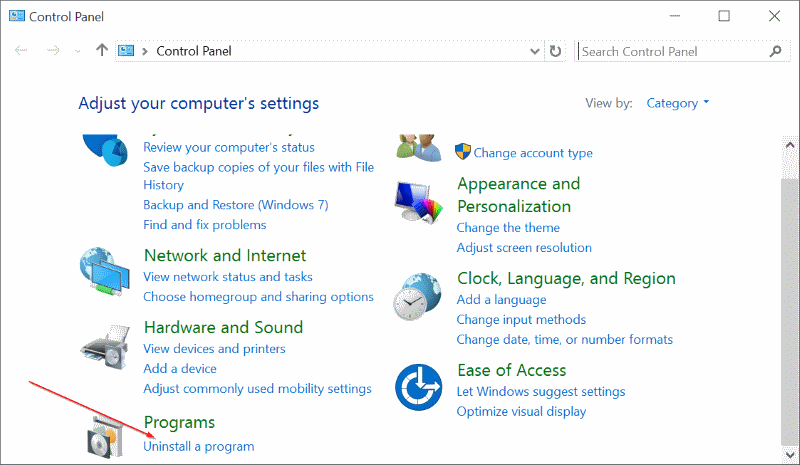
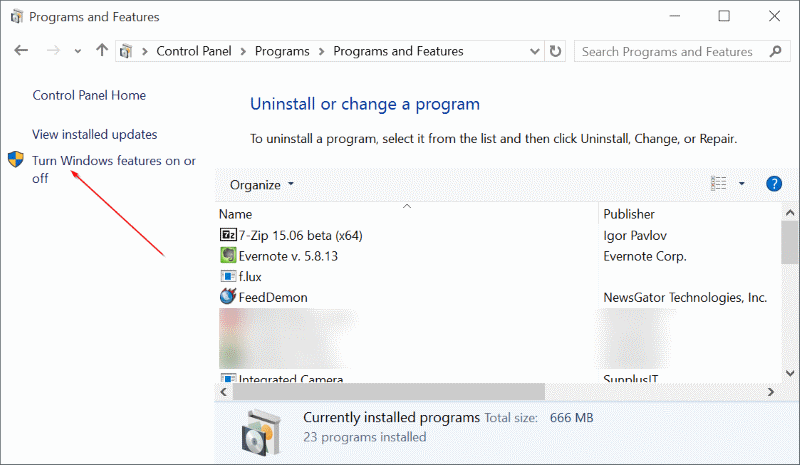
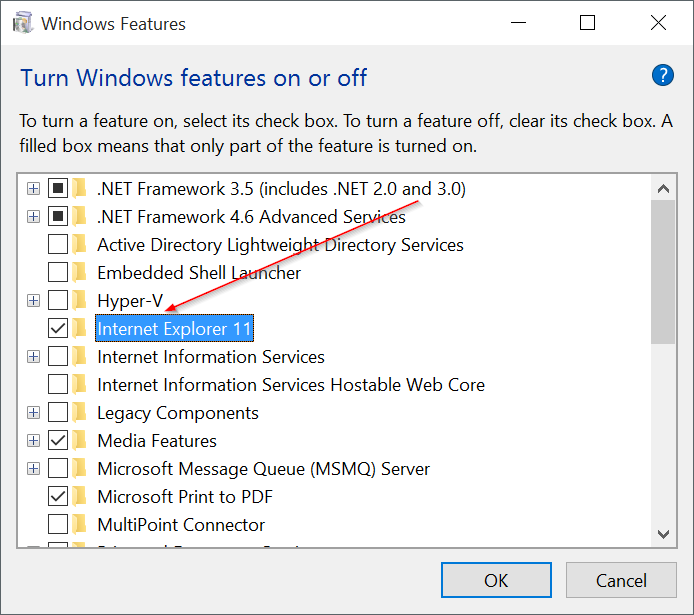
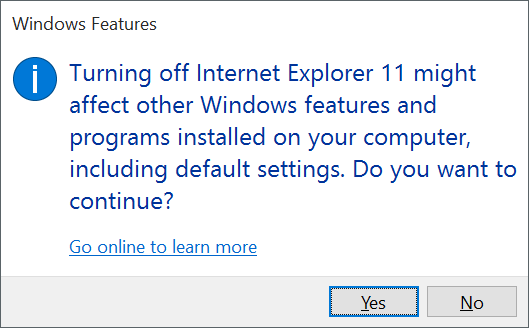
Terima kasih semoga sukses selalu buat mas Admin…
Perlukah di restart?
Engga sebenernya mas
Terimakasih tutorialnya